注释
|
然后阅读: 功能:在您准备好的图像周围画一个框,这样您就可以 M4 开启激光。 F500 是激光围绕盒子移动的速度,您可以将其更改 M5 完成后激光关闭。 将此代码添加到 GCode 框中并单击保存。 M4 工具提示:取景 – 低功率激光。S2。速度 500 确保您已连接并且您的图像已准备好刻录,然后使用按钮。 |
|
哦,哇,这很容易。非常感谢你告诉我如何做到这一点。 |
|
没问题,乐于助人。 |
|
我还有 3 个你可能会觉得有用。 这个。 功能:将激光器调低功率进行聚焦。 $32=0 关闭激光模式。$32=1 重新打开激光模式。 G代码框1: $32=0 G代码框2: $32=1 工具提示:激光开启(激光模式=关闭)/激光关闭(激光模式=开启) 启用:空闲。 这个, 功能:找到准备好的图像的中心。 G代码框1: $32=0 G代码框2: $32=1 工具提示:找到图像中心。单击打开 – 单击关闭。 启用:空闲程序。 还有这个。 功能:闪光激光。 G代码框1: $32=0 G代码框2: $32=1 工具提示:按下并释放闪光激光。 启用:空闲。 |


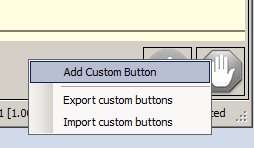
如果能够让应用程序使激光绕着即将执行的切割边界行进,以验证工件的定位,这将很有用。将激光设置为最低功率(S1?)并全速追踪正方形……